Geek Adventures: Windows 8:n asentaminen netbookiin – toimiiko se?
Minulla on Toshiba NB505 10,1 tuuman netbook, joka on palvellut minua hyvin, mutta sanoisin ensimmäisenä, että se on hirveän hidas. En ole varma, johtuuko tämä siitä, että asensin siihen Windows 7 Professionalin(Professional) , sen Windows 7 Starter Editionin(Starter Edition) tilalle , vai onko se vain surkeasti alitehoinen alun perin, vai molemmista tai jostain muusta.
Joka tapauksessa, koska Windows 8 on suunniteltu toimimaan alitehoisemmilla laitteistoilla, ajattelin kokeilla Windows 8 -asennusta nähdäkseni, kuinka se toimisi. Seuraa minua, kun otan tämän seikkailun geekeryssä.
HUOMAA:(NOTE:) Jos haluat tietää netbookini laitteistokokoonpanosta ja sen alitehokkuudesta, käy läpi sen tekniset tiedot täältä(here)
Ensinnäkin: Toimiiko se todella?
Digital Trendsin(Digital Trends) mukaan " Netbookit ovat virallisesti kuolleet ja Windows 8 veti liipaisimen." ("Netbooks are officially dead and Windows 8 pulled the trigger.")Vaikka niillä on ehdottomasti järkeä (kannettavat ovat nyt halvempia, tabletit ovat enemmän saatavilla ja halvempia kuin ennen, netbookin näytön tarkkuus on liian alhainen ja niin edelleen), en aikonut heittää netbookia pois. jonkun teknologiasivuston mielipide. Halusin kokeilla asentaa Windows 8 itse nähdäkseni mitä tapahtuisi.
Eli juokseeko se? Microsoftin (Microsoft)Windows 8 Upgrade Advisorin(Windows 8 Upgrade Advisor) vastaus oli raikuva " tavallaan "(Sort) . Jotkut asentamistani sovelluksista, mukaan lukien Microsoft Office 2003(Microsoft Office 2003) , eivät toimineet, mutta se oli hyvä, koska olen käyttänyt joko Scriveria(Scrivener) tai Google Docsia(Google Docs) ja olin joka tapauksessa suunnitellut poistavani Microsoft Officen(Microsoft Office) asennuksen .
Toshiban palautustietovälineiden luontiohjelma(Toshiba recovery media creator) ( erityinen ohjelma, joka on tallennettu kiintolevyn piilotettuun osioon, jota käytetään palauttamaan tietokoneen tehdasasetuksiin) ei myöskään toiminut, mutta ajattelin, että voisin tehdä levykuvan ja luoda Toshiban(Toshiba) palautustietovälineitä levyille ennen Minä aloitin. Se, että näytön resoluutio ei ollut yhteensopiva nykyaikaisten Windows 8 -sovellusten kanssa, oli kuitenkin selvä este.
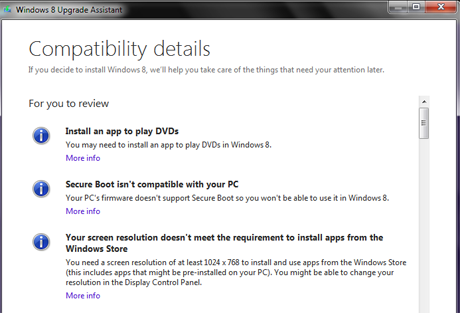
Jos oli totta, että näytön tarkkuus ei sallinut Windows 8 -sovellusten suorittamista Storesta(Store) , olin suostunut tekemään ilman niitä. Käytän netbookia vain kevyeen kirjoittamiseen ja Internet-yhteyksiin, joten sovellusten käyttämättä jättäminen ei olisi liian kauhea menetys. Työpöytäsovellusten, joita käytän useimmin, pitäisi toimia ilman ongelmia.
Löysin kuitenkin tämän artikkelin (this article)How-To Geek -verkkosivustolla, joka antoi minulle toivoa, että ehkä videoohjaimeni voitaisiin huijata sallimaan Windows 8 -yhteensopiva resoluutio.
Rekisterieditori -työkalu ei pelota minua kaikkien näiden vuosien jälkeen, joten suoritin(Registry Editor) sen välittömästi ja tein suositellun haun ja odotin, odotin ja odotin... ja voi rotat, ei, en voi tehdä sitä. Tämän netbookin näytön resoluutiota ei voi muuttaa. Koska tämä riippuu täysin videoohjaimesta, jotkin netbookit sallivat muutoksen ja jotkut eivät.

Silti mahdollisuus, että Windows 8 saisi minut hieman enemmän irti netbookista, oli houkutteleva, joten päätin mennä eteenpäin ja kokeilla.
Aloita ennen alkua
En voi korostaa tarpeeksi voimakkaasti, että jos aiot tehdä tietokoneellasi jotain, joka saattaa sotkea sen millään tavalla, sinun on ensin tehtävä täydellinen varmuuskopio. Itse asiassa, haluan kirjoittaa sen lihavoituin kirjaimin: sinun on ensin tehtävä täydellinen varmuuskopio(you need to do a complete backup first) . Ei vain tiedostosi, vaan varmuuskopio kaikesta, mitä sillä levyllä on. Sinun on myös varmistettava, että käytössäsi on nykyiset käyttöjärjestelmälevyt ja tietokoneesi palautuslevykkeet. Aika, jonka käytät sen varmistamiseen, että kaikki tämä on tehty, on välttämätöntä riippumatta siitä, kuinka kauan se kestää.
Ja jos aiot poistaa jotain, tee se ennen varmuuskopiointia. Ei mitään järkeä varmuuskopioida asioita, joita et halua asentaa uudelleen. Jos tarvitset lyhyen kertausohjeet sen tekemiseen, meillä on artikkeli, joka auttaa sinua: Kuusi tapaa poistaa tai poistaa Windows-ohjelmat ja -sovellukset(Six Ways to Remove or Uninstall Windows Programs and Apps) .
Suoritin myös erittäin hyödyllisen CCleaner -apuohjelman varmistaakseni, ettei asennuksen poistamisesta jäänyt roskia. Olemme CCleanerin(CCleaner) faneja täällä 7 Tutorialsissa(7 Tutorials) , ja aivan oikein. Sen jälkeen käynnistin tietokoneen uudelleen varmistaakseni, että se käynnistyi puhtaasti.
Tein ensin pelastuslevyn Macrium Reflectin(Macrium Reflect) ilmaisella versiolla . En uskonut, että se olisi todella tarpeellista, mutta parempi saada se ja olla tarvitsematta sitä kuin tarvitsen sitä ilman! Ja sitten varsinaista varmuuskopiointia varten tein kuvan kiintolevystä, myös Macrium Reflectillä(Macrium Reflect) , kaikki osiot mukaan lukien. Minulle annettiin mahdollisuus tallentaa kuva kiintolevylle, verkkoasemalle tai optisille levyille. Päätin laittaa omani DVD- levyille(DVDs) , vaikka tiesin, että se vie kauemmin, koska minulla ei ollut aavistustakaan, pystyisinkö muodostamaan yhteyden verkkoon, jos asennus epäonnistuisi. Ja kyllä, se kesti melko kauan ja yhteensä kymmenen DVD(DVDs) -levyä . Kuten sanoin, hyvin käytetty aika. Windows 8 Upgrade Advisor(Windows 8 Upgrade Advisor) sanoi senMacrium Reflect Free ei ollut yhteensopiva Windows 8 -käyttöjärjestelmän(Windows 8) kanssa , mutta Macrium -verkkosivustolla kerrotaan, että se on, joten ajattelin ladata ja asentaa sen uudelleen, jos pahin kävisi, jotta voin palauttaa kuvani tarvittaessa.
HUOMAUTUS:(NOTE:) Haluat poistaa automaattisen toiston(AutoPlay) väliaikaisesti käytöstä tai se ponnahtaa esiin ja kysyy, mitä tehdä jokaiselle asettamanne levylle. Tämä tulee TODELLA(REAL) vanhaksi useamman kuin yhden levyn jälkeen. Näin: Automaattisen toiston asetusten mukauttaminen(How to Customize the AutoPlay Settings) .
Ja se saattaa tuntua itsestään selvältä, mutta varmista, että kannettava tietokone on kytketty pistorasiaan ennen kuin aloitat. Kyllä, olen tyhjentänyt akun asennusohjelmiston aiemmin. 🙂 Jos unohdat tehdä tämän, asennusohjelma muistuttaa sinua ennen kuin voit aloittaa.
Kun Macrium Reflect -levykuva(Macrium Reflect) oli valmis, loin toisen levysarjan Toshiba Recovery Media Creatorilla(Toshiba Recovery Media Creator) . Koska Toshiban(Toshiba) palautus perustuu aseman piilotettuun osioon tallennettuihin tietoihin, enkä ollut varma, mitä tälle osiolle tapahtuisi, kun asensin Windows 8 :n , ajattelin, että on parempi turvata kuin katua.
HUOMAUTUS Ciprianilta:(NOTE from Ciprian:) uuden kuvasarjan tekeminen Toshiba Recovery Media Creatorilla(Toshiba Recovery Media Creator) oli ylivoimaista. Jos Macrium Reflect -levykuvat(Macrium Reflect) luotiin ilman virheitä, sinun ei pitäisi joutua tekemään toista kuvasarjaa toisella työkalulla. Mutta jos haluat olla 100 % varma, että saat kaiken takaisin, Marten(Marte) lähestymistapa on niin turvallinen kuin vain voi.
Eteenpäin ja ylöspäin
Joten tässä on minun urhea pieni netbook ja sen ulkoinen DVD -poltin ja sen 13 varmuuskopiolevypino (10 kuvalle, 3 Toshiba - apuohjelmalle) valmiina aloittamaan suuren Windows 8 -seikkailun. Jos joku ihmettelee, se ei ole minun pöytäni, jolla se istuu, vaan ylimääräinen pöytä, jolla säilytämme kytkimen, tulostimet, puhelimen ja muut toimistotarvikkeet. Se sopii myös kannettavien tietokoneiden käynnistämiseen, kun haluamme kiinteän verkkoyhteyden. Taustakuva on NASAn(NASA) päivän kuva.

Ensin otin automaattisen(AutoPlay) toiston uudelleen käyttöön ja sitten laitoin Windows 8 -DVD :ni ulkoiseen asemaan, laitoin sormeni ristiin, juon ison kulauksen kahvia ja suljin laatikon. DVD alkoi toistaa .(DVD)

HUOMAA:(NOTE:) Tästä eteenpäin minun piti dokumentoida suurin osa prosessista matkapuhelimen kamerallani, joten anteeksi keskinkertaiset kuvat.
Kaikki näytti menevän hyvin. Ajattelin tehdä päivityksen puhtaan asennuksen sijaan, koska minulla oli kaikki merkit siitä, että päivitys toimisi.
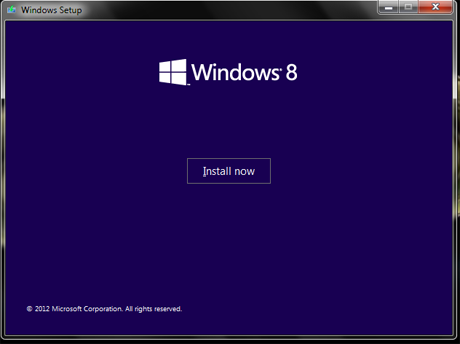
Aloitusnäyttö latautui ja asennus kopioi tarvittavat väliaikaiset tiedostot. Sitten minua pyydettiin menemään verkkoon saadakseni saatavilla olevat päivitykset.

Sitten minua pyydettiin valitsemaan 64- tai 32-bittisen asennuksen välillä. Valitsin 32 bitin.

Seuraavaksi minulta kysyttiin, päivitetäänkö ja säilytetäänkö kaikki vai puhdas asennus? Halusin päivityksen. Ainakin aluksi. 🙂

Ja sitten... uh oi. En voi asentaa Windows 8 Prota (Pro)Media Centerin(Media Center) kanssa Windows 7 Professionalin(Professional) päälle ja säilyttää tietojani? Sen on oltava puhdas asennus. En ollut onnellinen, mutta minulla ei ollut vaihtoehtoa.

Tässä vaiheessa tutustuin omaan opetusohjelmaamme Windows 8:n puhtaan asennuksen tekemisestä :(Windows 8) Windows 8 RTM : n asentaminen tietokoneellesi(How to Install Windows 8 RTM on Your Computer) . Ja tällä kertaa se toimi.
Ahaa! Tämän halusin nähdä!

Windows 8 :n aloitusnäytön jälkeen sain näytön, jossa oli kolme vaihtoehtoa, Windows 8(Windows 8) , Windows Setup ja Windows 7 Rollback , jos muistan oikein. Se haihtui ilman, että olisin koskaan tehnyt valintaa, ja liian nopeasti, jotta en voisi ottaa valokuvaa.
Asennusohjelma sanoo, että tietokoneesi käynnistyy uudelleen useita kertoja, mutta se ei kerro, että jotkut uudelleenkäynnistykset aiheuttavat sinulle täysin mustan näytön ja sydänkohtauksen. 🙂
Sen jälkeen oli näyttöjä, joissa syötettiin tuoteavain, asetettiin erilaisia Microsoft - tietoja (virheraportointi, alue ja kieli ja näppäimistö jne.) ja sitten minua pyydettiin kirjautumaan sisään. Koska minulla on jo Microsoft-tili(Microsoft account) , kirjoitin sähköpostiosoitteeni ja salasanani.

Ja prosessi eteni sen jälkeen erittäin nopeasti.
Ta-Daaaaa! Menestys!
Joten tässä on urhea pieni netbookini, jossa on Windows 8 . Aion muokata lukitusnäyttöä lopulta; tämä on oletusarvo, joka ilmestyi, ja yksinkertaiselle Space Needlen kuvalle (Space Needle)Seattlessa(Seattle) se ei ole huono.

Minun on kokeiltava nähdäkseni, toimiiko se todella nopeammin kuin Windows 7 , kuinka hyvin sovellukset toimivat ja niin edelleen ja niin edelleen. Kirjoitan tästä kaikesta, kun saan sen selville.
Johtopäätökset
Koska tätä netbookia ei koskaan suunniteltu käyttämään Windows 8 :aa ja että Toshiba ei nimenomaisesti tue Windows 8 : aa NB-505-(NB-505) mallissa, en odottanut asioiden menevän yhtä sujuvasti tai onnistuneesti kuin ne menivät. Tein tapana online-teknistä tukea Toshiballe(Toshiba) heidän CompuServe-foorumilla(CompuServe Forum) , ja yksi asia, jonka tiesimme varmasti, oli se, että jos Toshiba sanoi "ei tuettu", se tarkoitti juuri sitä - ei ohjaimia, ei ohjeita eikä valmistajan apua jonkin tekemiseen. tietokonettasi ei ole suunniteltu siihen.
Minun täytyy viettää enemmän aikaa työskentelyyn netbookin kanssa nähdäkseni, mitä ongelmia on jäljellä, jos niitä on. Kaiken kaikkiaan sanoisin kuitenkin, että kokeilu oli onnistunut, ja olen laittanut nuo 13 varmuuskopiolevyä turvallisesti pois levyvarastossani sillä oletuksella, että minun ei tarvitse käyttää niitä.
Related posts
Mikä on DHCP? Kuinka se toimii?
Geek Adventures: Windows 8:n käyttäminen netbookissa
Windows-verkkoprofiilin muuttaminen yksityiseksi (tai julkiseksi)
Minkä tahansa Windows-version asentaminen muista verkkotietokoneista
Asenna Windows 7:n jaetut osiot ja kansiot Ubuntuun
Kuinka mukauttaa verkon jakamisasetuksia Windows 7:ssä
BitLockerin hallinta USB-muistitikulla tai flash-asemalla
18 tapaa avata asetukset Windows 11:ssä -
Aseta TP-Link Wi-Fi 6 -reitittimesi VPN-palvelimeksi -
Kuinka lopettaa kryptolouhinta ja kryptojacking Operassa -
Windows 11:n käynnistäminen vikasietotilassa (8 tapaa) -
Selvitä, milloin Windows asennettiin. Mikä on sen alkuperäinen asennuspäivämäärä?
Miten muokata, tyhjentää ja poistaa ympäristömuuttujia Windowsissa -
5 tapaa poistaa Windows 11 -päivitykset -
6 tapaa kirjautua ulos Windows 11:stä -
Järjestelmävaatimukset: Voiko tietokoneessani käyttää Windows 11:tä?
Mikä on järjestelmän palauttaminen ja 4 tapaa käyttää sitä
Kuinka käynnistää Windows 11 uudelleen -
BitLocker-USB-aseman tai ulkoisen kiintolevyn lukituksen avaaminen
Kuinka estää etätyöpöytä Windows-tietokoneellasi -
